第五章 磁盘管理
一、添加使用磁盘及相关命令
1.Linux系统上添加使用磁盘步骤
- 添加磁盘
- 磁盘分区
- 格式化磁盘
- 磁盘挂载
2.添加、使用磁盘相关命令
lsblk 用于查看分区情况
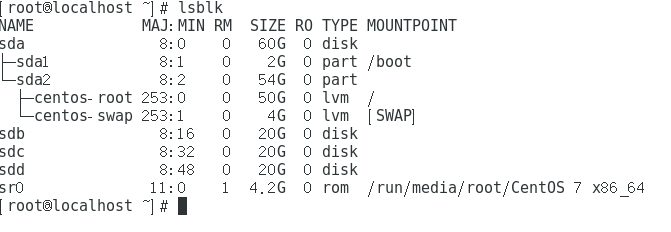
df -h 人性化显示挂载情况
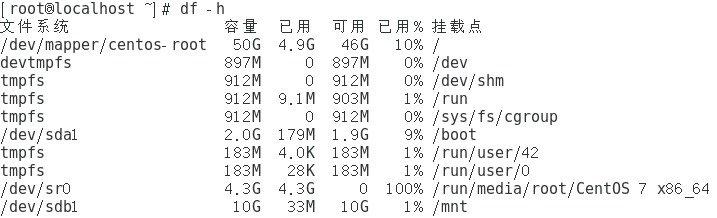
fdisk -l 详细查看各磁盘情况
fdisk + 硬盘名 磁盘分区
mkfs.xfs +分区 格式化分区
partprobe 磁盘分区成功后不显示用partprobe刷新
gdisk 对于2T以上的磁盘进行分区
fdisk 对于2T以下的磁盘进行分区
blkid 可以查看块设备属性信息(查看UUID号)
二、磁盘的分区与挂载
1. 在虚拟机设置里,按下图的步骤添加硬盘,
1.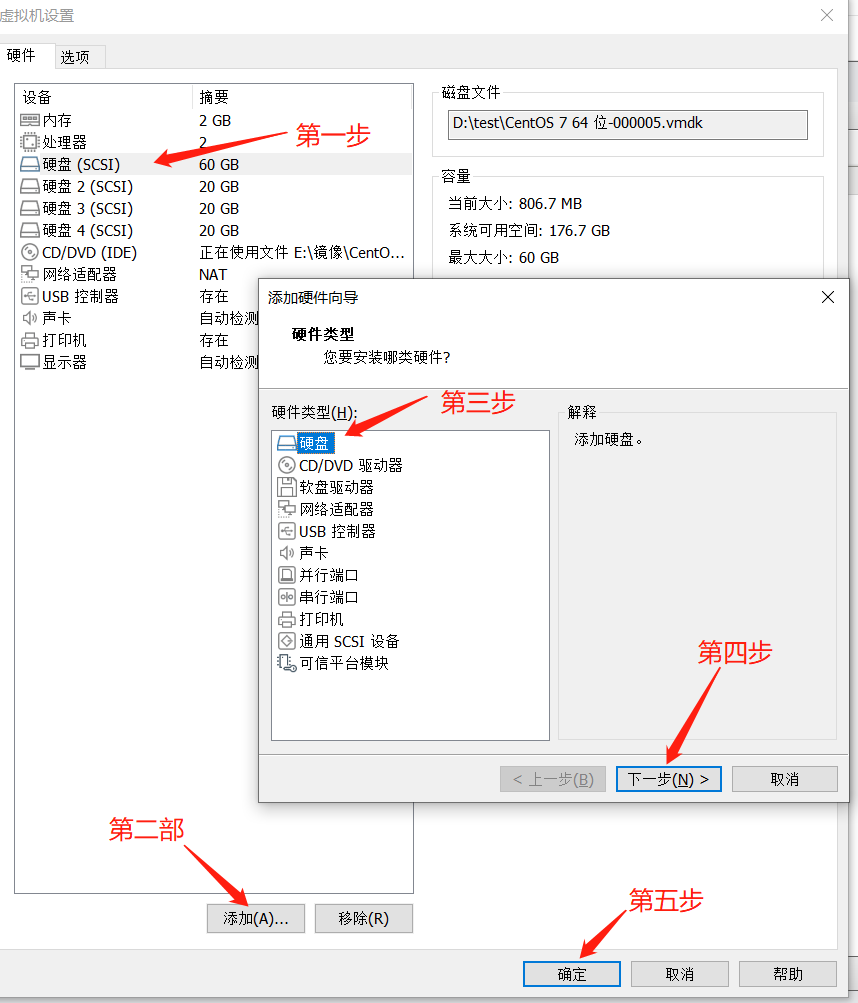
2. 硬盘添加后进入虚拟机执行命令使服务器能识别硬盘
'echo "- - -" > /sys/class/scsi_host/host0/scan;echo "- - -" > /sys/class/scsi_host/host1/scan;echo "- - -" > /sys/class/scsi_host/host2/scan'
命令太长可使用别名,输vim .bashrc 命令进入文本编辑器,在空白处输入alias scan='echo "- - -" > /sys/class/scsi_host/host0/scan;echo "- - -" > /sys/class/scsi_host/host1/scan;echo "- - -" > /sys/class/scsi_host/host2/scan' 命令, 末行模式wq保存退出,最后在打 source .bashrc命令验证一下。
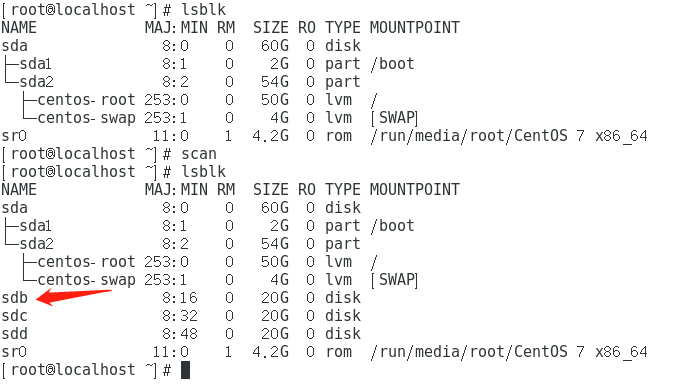
3. 磁盘分区挂载步骤
磁盘分区分为主分区、扩展分区、逻辑分区,由于第一扇区空间有限只能存放4个主分区,为了解决这个问题使用扩展分区下的逻辑分区,扩展分区存储的是逻辑分区的范围,所以实际使用的是逻辑分区,扩展分区只用于存放逻辑分区的范围。接下来我们详细介绍划分主分区、扩展分区、逻辑分区。
- 主分区:分区表里存储的是分区的范围,从哪里开始到哪里结束;可以直接使用,分区号1-4
- 扩展分区:不可以直接使用,必须在扩展分区基础上在分逻辑分区;存储的是逻辑分区的范围
- 逻辑分区:必须依赖于主分区
首先划分主分区
- fdisk /dev/sdb 对磁盘sdb进行分区进入人机交互界面
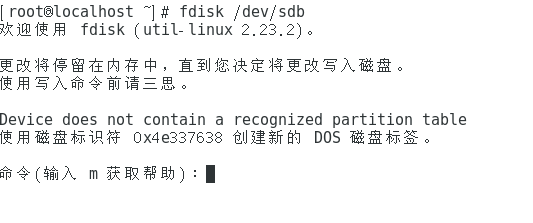
输入n添加分区,选择分区类型,p为主分区,选择分区号,扇区,直接回车取默认值,设置分区大小5G,w保存,显示正在同步磁盘。
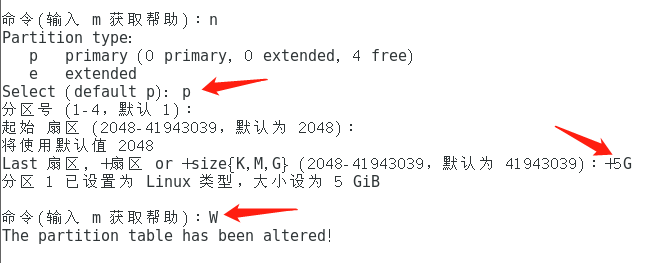
lsblk命令,查看一下分区情况,下图磁盘sdb的主分区sdb1
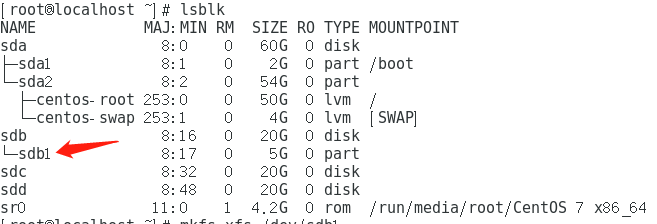
格式化主分区sdb1,mkfs.xfs /dev/sdb1
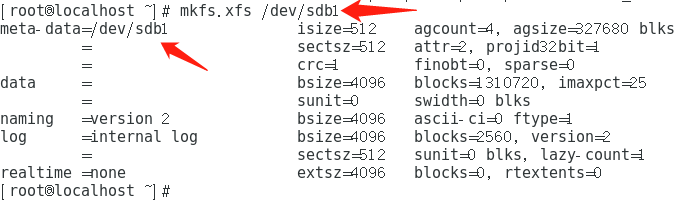
挂载主分区sdb1,挂载到/mnt , 命令 mount /dev/sdb1 /mnt ,df -h人性化显示
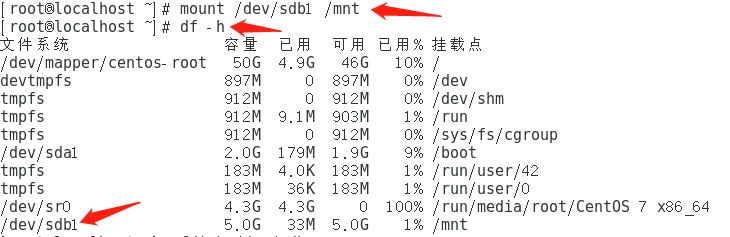
接着划分扩展分区 ,使用命令fdisk /dev/sdb , n添加分区,选择分区,e为扩展分区,分区号和扇区选择默认值直接回车,设置分区大小10G,w保存,同步磁盘。
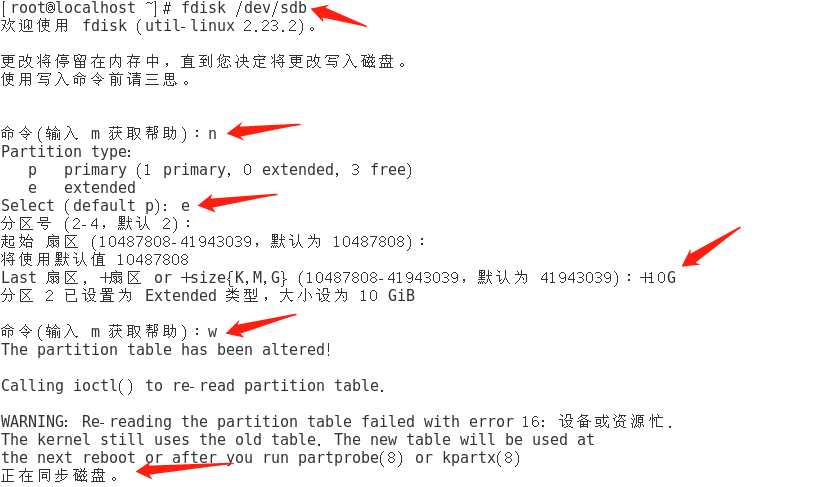
划分扩展分区后lsblk 命令查看一下分区情况,发现分区没有显示出来,使用partprobe命令刷新一下再查看分区,磁盘sdb的扩展分区sdb2
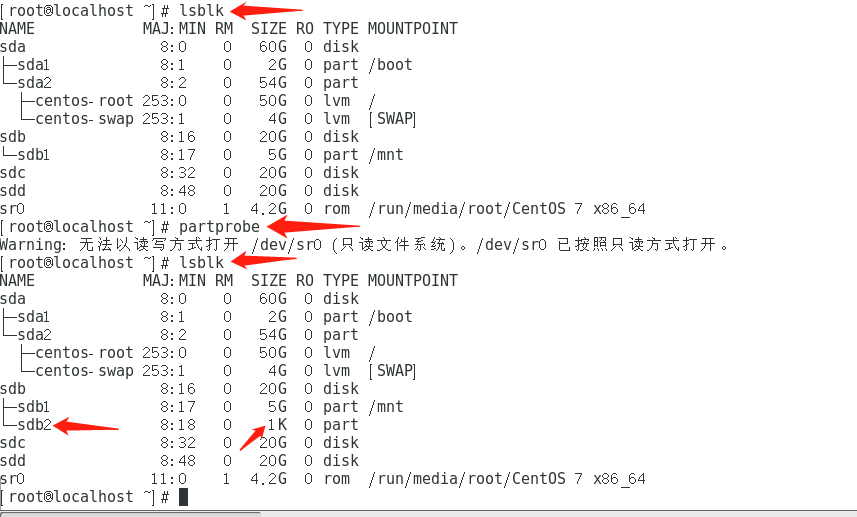
最后划分逻辑分区,n添加分区,选择分区类型,l为逻辑分区(逻辑分区是在扩展分区基础上建立的),设置分区大小5G,w保存,同步磁盘。
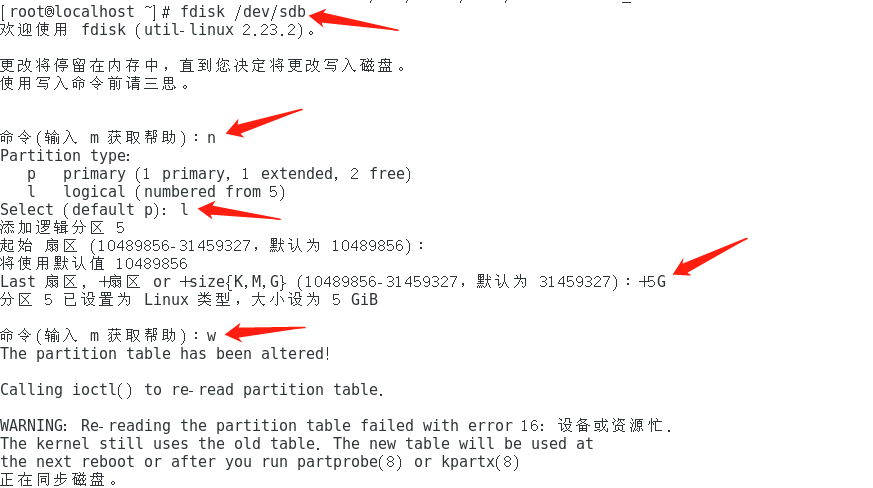
partprobe刷新一下,lsblk查看分区,逻辑分区sdb5创建成功。
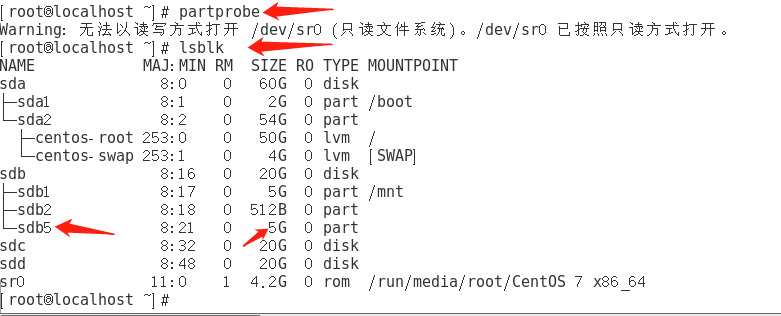
格式化逻辑分区sdb5
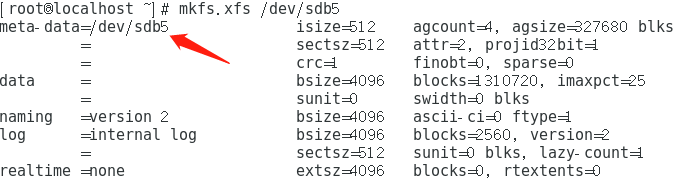
挂载逻辑分区sdb5 , df -h人性化显示
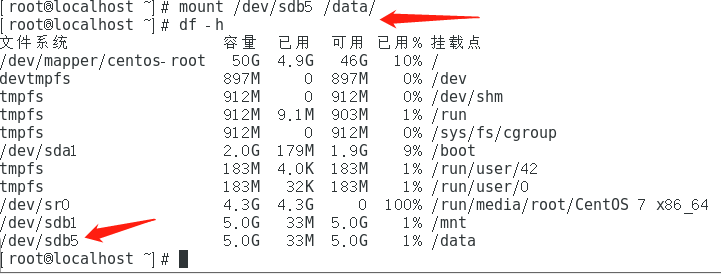
4. 永久挂载
以上挂载是临时挂载,若重启服务器则挂载失效,所以需要永久挂载即使服务器重启后挂载依然生效。首先使用命令blkid查看磁盘的uuid,然后进入/etc/fstab将挂载信息写入其中。不建议写分区名,一定要写uuid,只有uuid是唯一的。
- 使用命令blkid查看磁盘的uuid
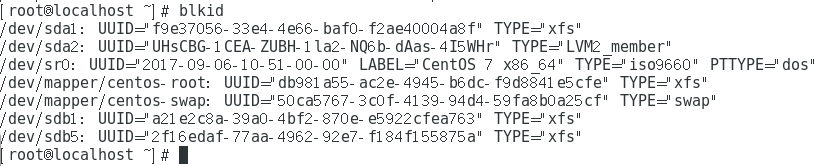
- 进入/etc/fstab ,将需要永久挂载的磁盘UUID在空白处输入,如下图,wq保存退出
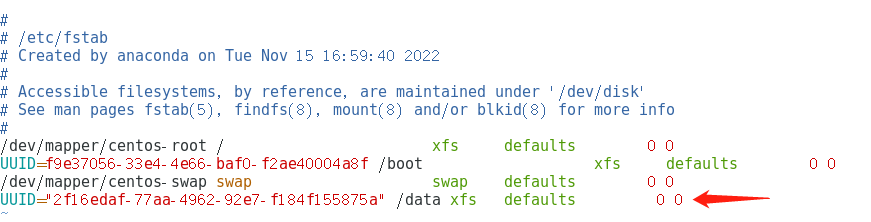
- 配置文件修改完成后需要使用mount -a 检查一下配置文件是否有问题,若有问题则会进行提示,无问题则不提示。若提示有问题一定要进行修改(如下图),否则会影响系统下次开机,会出control d 错误。





 浙公网安备 33010602011771号
浙公网安备 33010602011771号